铸造模拟软件MAGMA操作教程.doc
《铸造模拟软件MAGMA操作教程.doc》由会员分享,可在线阅读,更多相关《铸造模拟软件MAGMA操作教程.doc(25页珍藏版)》请在冰豆网上搜索。
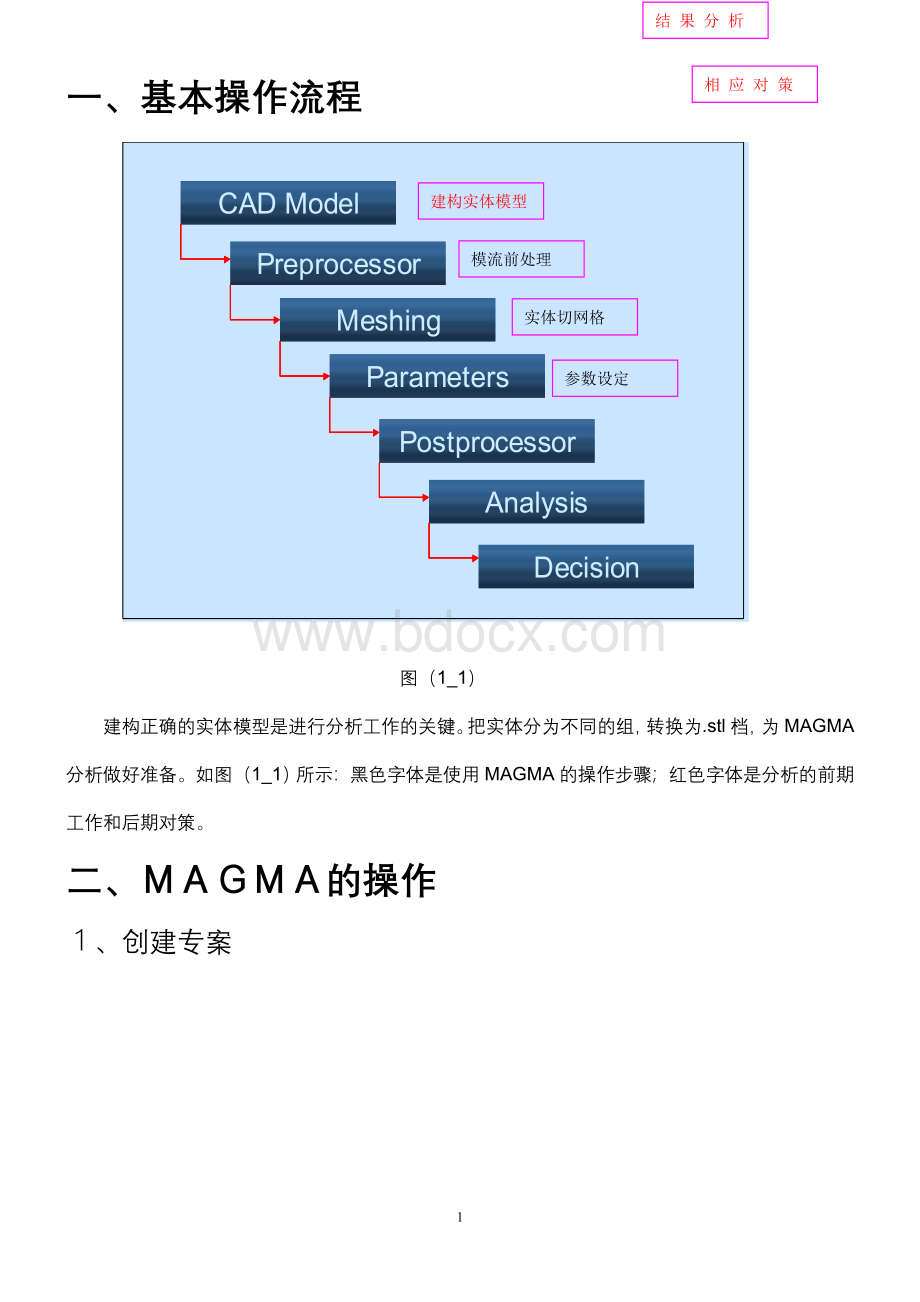
一、基本操作流程
参数设定
实体切网格
模流前处理
建构实体模型
相应对策
结果分析
模流后处理
图(1_1)
建构正确的实体模型是进行分析工作的关键。
把实体分为不同的组,转换为.stl档,为MAGMA分析做好准备。
如图(1_1)所示:
黑色字体是使用MAGMA的操作步骤;红色字体是分析的前期工作和后期对策。
二、MAGMA的操作
1、创建专案
图(2_1) 图(2_2)
图(2_3) 图(2_4)
.stl档
专案名称
图(2_5)
说明:
图(2_1)打开桌面图标 project菜单 createproject 出现新对话框
图(2_2)选择Ironcasting铸铁模组 选择结果存放路径(MAGMAsoft下)
取解析方案名称 回车键 OK出现新对话框
图(2_3)默认系统选择直接按红框所标的键,直到图(2_4),按OK键结束创建 专案操作。
如图(2_5)的路径,把建立好的.stl档存在CMD文件夹下。
2、前处理
2-1、材质群组介绍
Z轴正向
1、砂模(sandm)
2、灌口(inlet)
3、浇道(gating)
4、浇道(gating)
5、冒口(feeder)
6、冒口(feeder)
7、入水口(ingate)
8、入水口(ingate)
9、砂芯(core)
10、冷铁(chill)
11、铸件(cast)
Feeder
Ingate
chill
Core
Gating
Gating
Inlet
图(2_6)
在载入时一定要确保重力方向向上,如图(2_6)所示。
一般在实体建模时便给出正确的重力方向。
如果方向错误也可在MAGMA内修改。
(见后面说明)
砂模可以在建构实体时绘出,也可以在MAGMA内绘制出。
后面有进一步说明。
2-2、OVERLAY原理
排序
INGATE
1.INGATE
2.GATING
3.CAST
GATING
CAVITYINSERT
CAST
CAVITYINSERT
CAST
INGATE
GATING
1.CAST
2.INGATE
3.GATING
图(2_7)图(2_8)
在建构实体时有一些区域重合。
如图(2_7),ingate连接cast和gating,其和两者都有交接的部分。
我们希望各部分独立不干涉,保证分析的精确。
利用overlay原理切割重合区域。
如图(2_8)排在前面的ingate被排在后面的gating和cast切割。
在载入.stl档后需利用此原理进行排序。
2-3、载入.stl档
1、METERIAL
接上动把.stl档存在CMD文件夹下后,在创建专案的界面(图(2_1))按下preprocess键,进入载档界面.见图(2_9)
3、File下的载入LOADSLA
2、选择欲载入.Stl档
所属的群组
路径
图(2_9)
4、选择欲载入的Stl档
Finished
图(2_10)
载入顺序如上图所标的序号和箭头指向。
注意在载前一定要确定群组属性正确。
当载入一物件
后,欲载入同样的群组另一物件。
则需要在以上图中的3操作之前按下MATID+键(上图虚线框标示)。
注:
有时.STL档不能载入,可能是文件名太长。
退出修改文件名重新载入CMD文件夹内。
在档时出现没有完全转出,需检查实体档案有无错误。
2-4、命名物件
2、选中后F2快
捷键出现namesel,
输入名称。
也可以
直接输入namesel
命名。
1、Shift+中键选取Model,此时提示
已选择了gating1的实体,程粉红
色的表示物件被选取。
(另外一种
方法:
在select菜单下VOLUME
中选择物件。
如图(2_12))。
图(2_11)
图(2_12)
命名实体之后,shift+右键选择形体,同样会有提示选中了物件,同样的命名方式命名。
也可以通过如图(2_12)中的MACRO(蓝色虚线框)选择物件。
2-5、MAGMA内添加物件
以添加砂模为例:
1、选择砂模群组
2、选择绘
图方式
3、在X-Y平面内对角绘砂模面
0
1
3
2
a
5、对其命名。
只对实体进行命名,没有macro.
4、绘制上平面(由1到2对角两点)
2
1
b
图(2_12)
Views里有0到3四个视图窗口,符合三视图的布置。
在旋转时欲围绕旋转的轴指向外。
例如:
欲围绕Z轴旋转180度。
则由views选择0视图。
快捷键F3,在命名物件的位置出现retsel在其后输入180回车。
则视图围绕Z旋转了180度。
同样的方法在1和2视图内可分别围绕X、Y旋转。
当载入的图档Z轴方向不在重力方向向上时用来调整。
2-6、排序
选择欲移动
的物件放在
此处
两种移动方式
选择移动的参
照物件放在此处
图(2_13)
说明:
如图(2_13)中选择,若选择movebefore(移动方式)则inlet会放在gating1前面。
参照Overlay原理进行排序。
一般砂模(sandm)放在最前面,铸件(cast)放在最后。
2-7、设置点
2、流迹点(TRACER)
5、点取Z坐标
4、点取X、Y坐标
2、热点
3、点取的方式
1、控制点模组
图(2_14)
流迹点选择在inlet下,20个点左右。
热点选择在入水口相连的铸件内,选择热点时步骤2替换为THERMO。
设置完成之后,选择图(2_9)中的SAVEALLAS1存档。
然后离开界面进行下一动作。
3、切网格
自动切割
一次细切
二次细切
1
图(3_1)
自动切割一般设置3百万的网格数。
对于很薄的gating和ingate需要进行单独细切,视切出网格的质量而定。
我们用细切的网格数自动切割时,若网格质量比细切的要好,则需要检查一下.Stl档有没有错误。
需进一步细切的物件
需细切的物件
图(3_2)
单元网格尺寸
各方向的尺寸
切割份额
过度品质
运算
elementsize会对wallthiness无法切到的部分进行进一步的细切。
图(3_3)
网格信息(2个单层网格)
网格数量
图(3_4)
观看网格质量
3
2
1
蓝色表示:
单层网格,需细切。
黄色表示:
边界网格,铁水边界进入。
淡绿色表示:
铁水不连续,无法浇铸,一定要避免。
数值愈少,表示切割质量愈好。
5
4
图(3_5)4、参数设置
1、接上动,进入参数设置。
4_1材质设定
材质特性
材质温度
材质群组
4、有
MAGMA、
user、globel、
project四个组。
先选所需组,
再选取组内的
材质。
2、选取欲设置
群组
3、选择参数按钮
5、温度设置
6、设温度
依次完
全设置
图(4_1)
4_2热传设定
3、原则:
与铸铁相接触的热传(无接触间隙),都是如图所示设置。
不和铸件相连的物件,其之间的热传设为常数(有接触间隙)C500~C800。
1、选取欲设置群组
2、进入热传系数
设置窗口设置热传
参数
图(4_2)
4_3options
控制类型
1、温度
2、时间
(FJW用时
间控制)
解箱
砂的透气性
(YES)
再此修改
1、选择欲
设置组
图(4_3)
设置
由时间控制抓取图片
设置方式:
0120.5
表示从0秒到12秒
每0.5秒抓取一张图片
4_4填充设定(fillingdefinition)
-1表示
重力方
向正确
控制浇
铸的方
式
(时间)
抓取图片设置
由百分比控制抓取图片
设置方式:
51005
表示从5%到100%
每5%抓取一张图片
图(4_4)
抓取图片和filling相同
4_5凝固设定(solidification)
补缩率
补缩效果
视情况而
定
(95%~100%)
设置停止
模拟计算
的参数
温度控制
(固态温度)
4_6铸造品质(ironcasting)
有10个等级,
一般取7~9。
石墨效果
砂型质量
接种方式
图(4_6)
4_7应力设置(stresssimulationoptions)
需要计算的物件
不要计算的物件
要计算的物件
在结果中观看铸件收缩情况,
把其余的物件全部与之分离,
观看直观便捷。
不要计算的物件
图(4_7)
4_8运算
dump
暂停
stop
停止
restar
继续计算
回到上
一窗口
star
重新
计算
图(4_8)
正在计算的同时要进行其它操作,顺序如下:
dumpstop进行所需动作restar(从原停止位置计算)/star(从零开始重新计算)
5、后处理
1、运算结束后按
dismiss退出来。
2、点击进入后处理
在Material里
选择要显示的
物件。
以不同的
颜色梯度
表示补缩
的效果比
率。
观看补缩
效果
Results里有所设置的计算结果:
Filling、
Solidification、Stress、Tracer等。
在这
里能看到最终的结果。
显示补缩率在0~95之间的区域。
(如上左图)在其下方的“hide
rangeon/off”如果选中,则是隐藏
0~95之间的区域。